
INHOUDSOPGAWE:
- Outeur John Day [email protected].
- Public 2024-01-30 07:23.
- Laas verander 2025-01-23 12:53.

Kringontwerp vir die gebruik van verskeie VL53L0X -uitbreekborde. In hierdie ontwerp het ons 'n sensor wat vorentoe, links, regs en omhoog wys. Die toepassing van hierdie bord was om hindernisse te vermy vir WiFi -hommeltuie.
Voorrade
VL53L0X Sensor x4
Reghoekige kopstukke (5 penne) x4
Dupont -kopkonnekte (5 penne) x4
Aansluitdraad
PCB (30 mm x 70 mm)
Soldeersel + soldeerbout
Draadstropper en snyer
Handvol weerstande
Stap 1: Ontwerp keuses
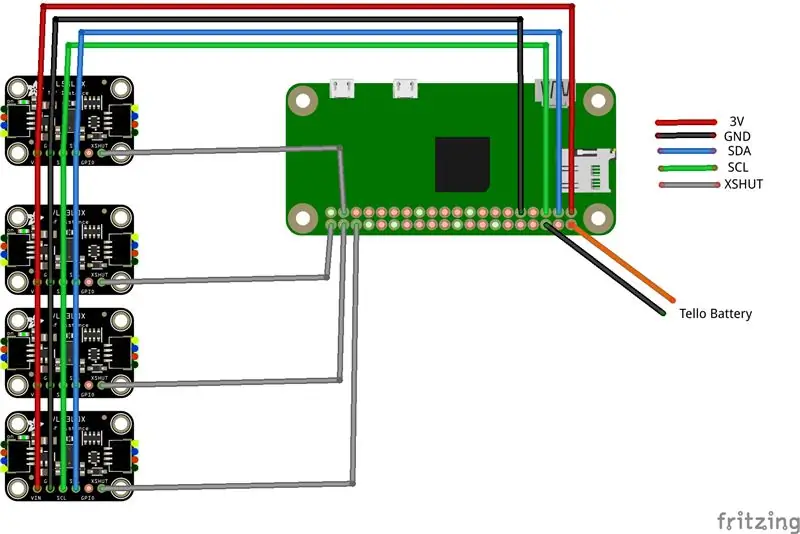

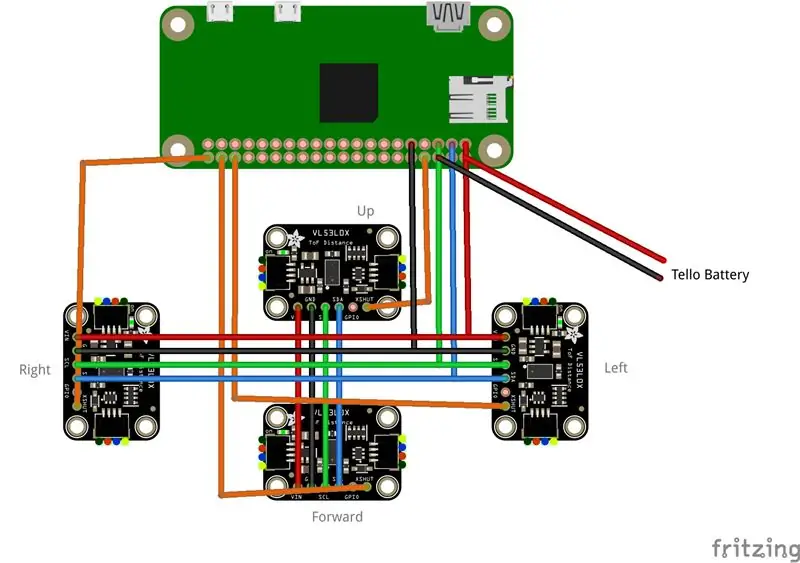

Om sensors maklik te vervang (as dit sleg gaan of as dit nie goed presteer nie), is dit beter om kopstukverbindings aan die PCB te soldeer in plaas van die sensors self, en daarom gebruik ons Dupont -kopstukke. Dit maak dit maklik om die VL53L0X in en uit die printplaat te skuif.
Vir veelvoudige sensorintegrasie het ons nie die VDD- of GPIO -penne op die VL53L0X -uitbreekbord nodig nie. Dit laat 5 penne wat gebruik moet word: Vin, GND, SDA, SCL, XSHUT. Slegs die XSHUT word nie tussen alle sensors gedeel nie.
Die grootste probleem lê in die deel van die Vin-, GND-, SDA- en SCL -lyne tussen verskeie sensors, wanneer elkeen 'n ander rigting moet inslaan.
Stap 2: Soldeerkoppe aan sensors


Maak seker dat die opskrifte soveel as moontlik parallel met die sensors is. 'N Klem kan nodig wees.
Stap 3: Soldeer Dupont -koppe na PCB


In hierdie oriëntasie is die aansluiting in die middel vir die sensor wat na bo wys.
Soos die vorige stap, maak weer seker dat die opskrifte so reguit as moontlik is. Gebruik die snyer om die ekstra punte onder die printplaat af te sny.
Stap 4: Sensors op en voor


Koppel die vier gedeelde lyne tussen die nader van die twee sensors deur middel van soliede kerndrade of die drade van weerstande. Maak seker dat u nie die Vin -penne verbind nie, nie die XSHUT -penne wat regs in die prent hierbo is nie.
Stap 5: Links en Regs Sensors
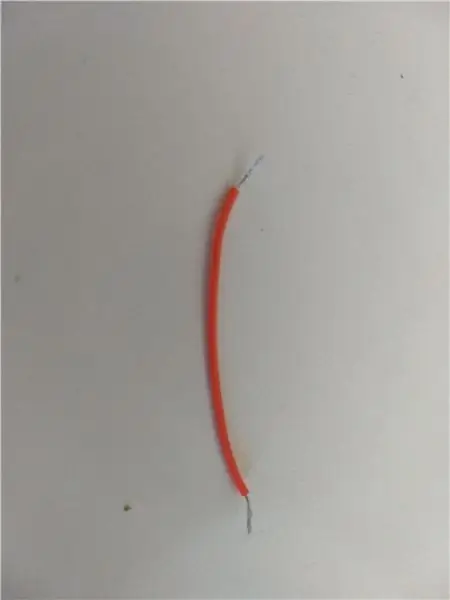


Draai die PCB terug, verbind die vier gedeelde lyne tussen die linker en regter sensors. Om dit te doen, sny en strook die aansluitdraadpunte tot die regte lengte. Draai die ente as dit met veel drade is, en voeg soldeer by die punte.
Maak weer seker dat u Vin soldeer, nie XSHUT nie. Deur die sensor -uitbreekborde in die Dupont te voeg, kan u help om die korrekte penne te soldeer.
Doen dit vier keer.
Stap 6: Links sensor na middel


Dit is die gevaarlikste stap. Aan die onderkant van die printplaat soldeer elkeen van die vier lyne van die middelste na een van die sysensors (in hierdie geval het ons die linker sensor gekies).
Stap 7: Voeg sensors by


Op hierdie punt behoort die sensors maklik op die DuPont -verbindings te kan gly. Vir veiligheid, verifieer eers die verbindings een vir een vir elke DuPont -aansluiting, en toets dan 'n meervoudige sensoropset.
Die totale gewig moet ongeveer 13 g wees.
Stap 8: Voeg jumperkabels by
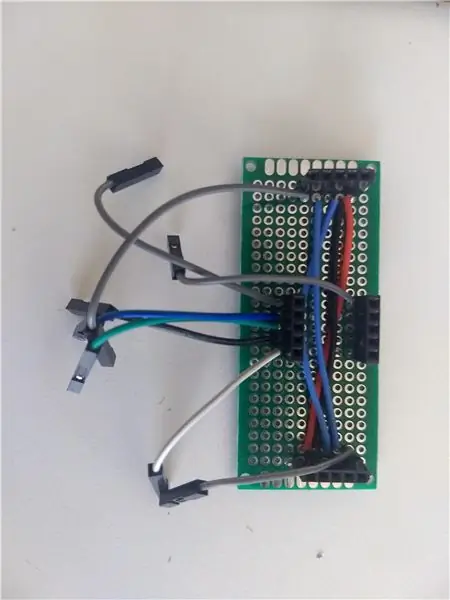

Sny die springkabels op die regte lengte w.r.t. die RPi of ander mikrobeheerder, as u mikrobeheerder reeds 'n kop het. As daar geen kop is nie, kan u net direk met enige draad soldeer.
Ons het band en karton gebruik om alles bymekaar te maak, maar daar is ander opsies.
Stap 9: Aansoeke


Hierdie ontwerp bied steeds maklike toegang tot al die nodige randapparatuur van die Raspberry Pi Zero W. Hier het ons die meervoudige sensorsisteem gebruik om botsings met 'n Tello te vermy.
Sien die bewaarplek hier:
Aanbeveel:
Spelontwerp in vyf stappe: 5 stappe

Spelontwerp in fliek in 5 stappe: Flick is 'n baie eenvoudige manier om 'n speletjie te maak, veral iets soos 'n legkaart, visuele roman of avontuurlike spel
RADAR Lidar System VL53L0X Lasertyd: 9 stappe

RADAR Lidar System VL53L0X Laser Time-of-Flight: In hierdie tutoriaal leer ons hoe om 'n RADAR Lidar System te maak met behulp van VL53L0X Laser Time-of-Flight sensor. Kyk na die video
Arduino en VL53L0X Tyd-van-vlug + OLED-skermstudie: 6 stappe

Arduino en VL53L0X Time-of-Flight + OLED Display Tutoriaal: In hierdie tutoriaal leer ons hoe om die afstand in mm te wys met behulp van VL53L0X Time-of-Flight sensor en OLED Display. Kyk na die video
Tutoriaal: Hoe om 'n VL53L0X -laserafstandsensormodule te bou deur Arduino UNO te gebruik: 3 stappe

Tutoriaal: Hoe om 'n VL53L0X -laserafstandsensormodule te bou deur Arduino UNO te gebruik: beskrywings: hierdie tutoriaal sal aan u almal in besonderhede wys hoe om afstandsdetektor te bou met behulp van die VL53L0X laserafstandsensormodule en Arduino UNO, en dit sal soos u werk wil. Volg die instruksies en u sal hierdie tutor verstaan
HC -SR04 VS VL53L0X - Toets 1 - Gebruik vir robotmotortoepassings: 7 stappe

HC -SR04 VS VL53L0X - Toets 1 - Gebruik vir robotmotortoepassings: Hierdie instruksies stel 'n eenvoudige (alhoewel so wetenskaplike as moontlik) eksperimentele proses voor om die effektiwiteit van twee mees algemene afstandsensors, wat van 'n heeltemal ander fisiese funksionering is, ongeveer te vergelyk. Die HC-SR04 gebruik ultraklank
